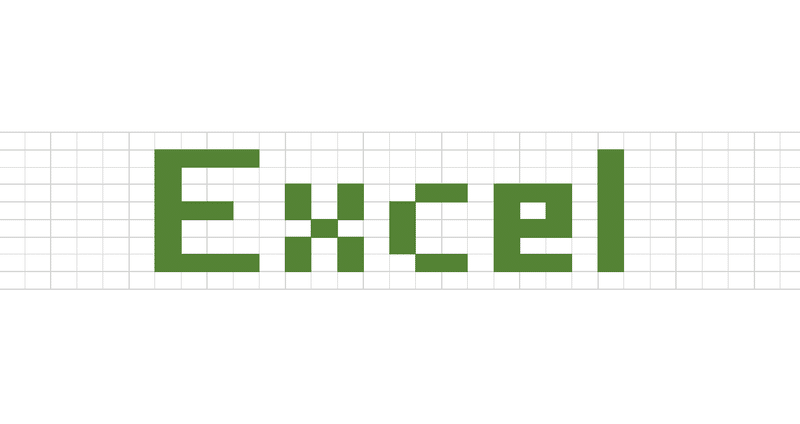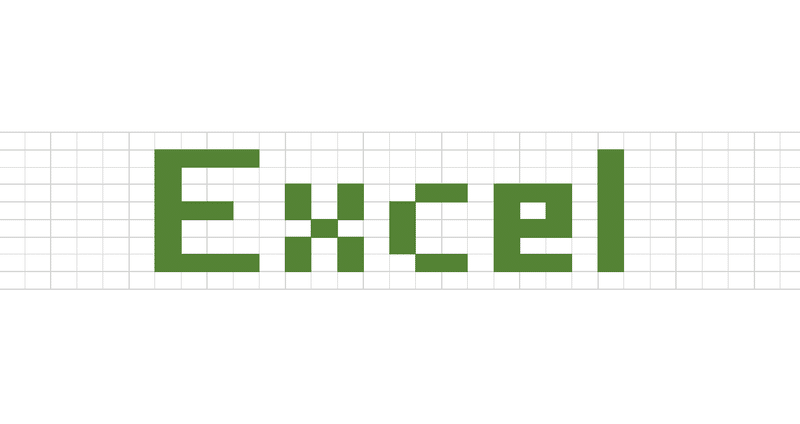Excelでランダムにデータを割り当てる(ただし、重みづけをしたい)
ランダムにデータを発生させるには、RAND関数を使用すればよいのですが、一定の重みづけをしたいときもあります。
たとえば、アイキャッチ画像に使用しているような「くじ引き」の当選を割り当てるような場合、ランダムに均等に割り当てるのではなく、重みづけが必要です。
#実際のくじ引きは、比率ではなく当たりの本数があるのでランダムでは困るかもしれませんが、イメージです
#もともとは、サンプルデータを作ろうとして、ランダムにデータを割り当てるにはどうしたらいいかと考えたのがきっかけで